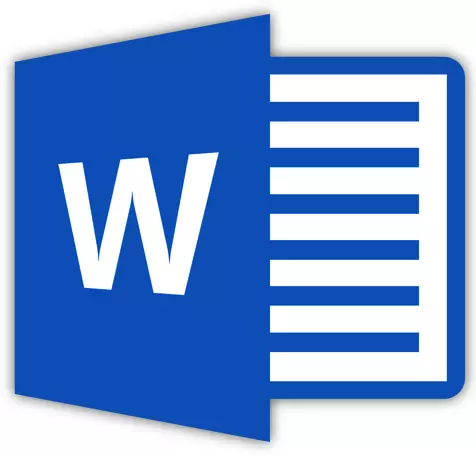
Fjölvi er sett af skipunum sem leyfa þér að gera sjálfvirkan framkvæmd tiltekinna verkefna sem oft eru endurtekin. Microsoft Text Processor - Word Program - Styður einnig vinna með Macros. True, ef öryggis tilgangi er þessi eiginleiki falinn frá forritinu.
Hvernig á að virkja Macros og hvernig á að vinna með þeim þegar skrifaði. Í sömu grein munum við tala um efni hins gagnstæða - hvernig á að slökkva á fjölvi við orðið. The verktaki frá Microsoft hefur ekki verið falið af sjálfgefnum fjölvi. Staðreyndin er sú að þessi setur af skipunum geta innihaldið vírusa og aðrar illgjarn hlutir.
Lexía: Hvernig á að búa til fjölvi í orði
Slökktu á fjölvi
Notendur sem sjálfir virka fjölvi til orðsins og nota þau til að einfalda vinnu sína, þekkja líklega ekki aðeins mögulega áhættu, heldur einnig til að slökkva á þessari aðgerð. Efnið sem sett er fram hér að neðan er aðallega lögð áhersla á illa öfgafullt og venjulegir notendur tölvunnar í heild og skrifstofupakka frá Microsoft, einkum. Líklegast, einhver einfaldlega "hjálpaði" innihalda Macros.
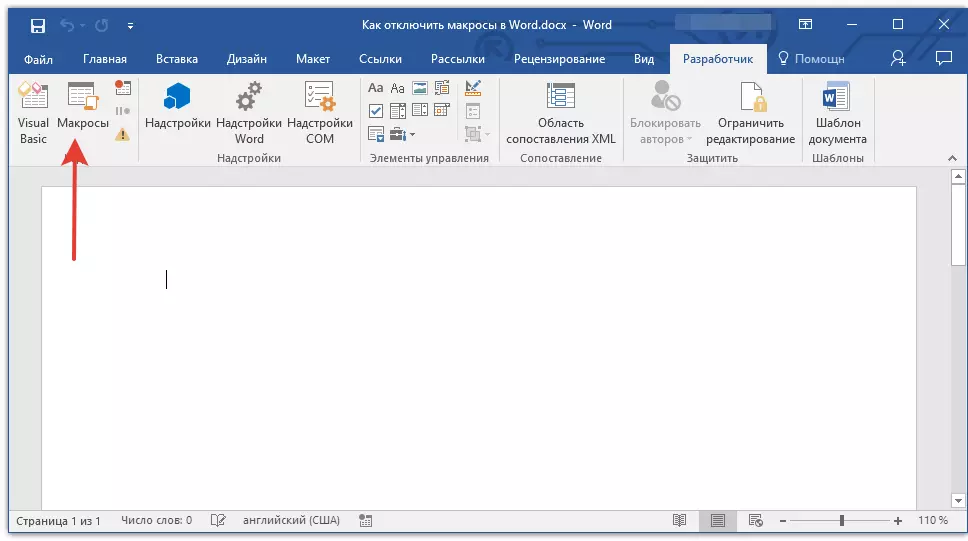
Athugaðu: Leiðbeiningarnar hér að neðan er sýndur í dæmi um MS Word 2016, en það mun jafnframt eiga við um fyrri útgáfur af þessari vöru. Eini munurinn er sá að nöfn sumra atriða geta verið að hluta til mismunandi. Hins vegar er merkingin, sem og innihald þessara hluta, nánast engin mismunandi í öllum útgáfum af forritinu.
1. Hlaupa orðið og farðu í valmyndina "File".
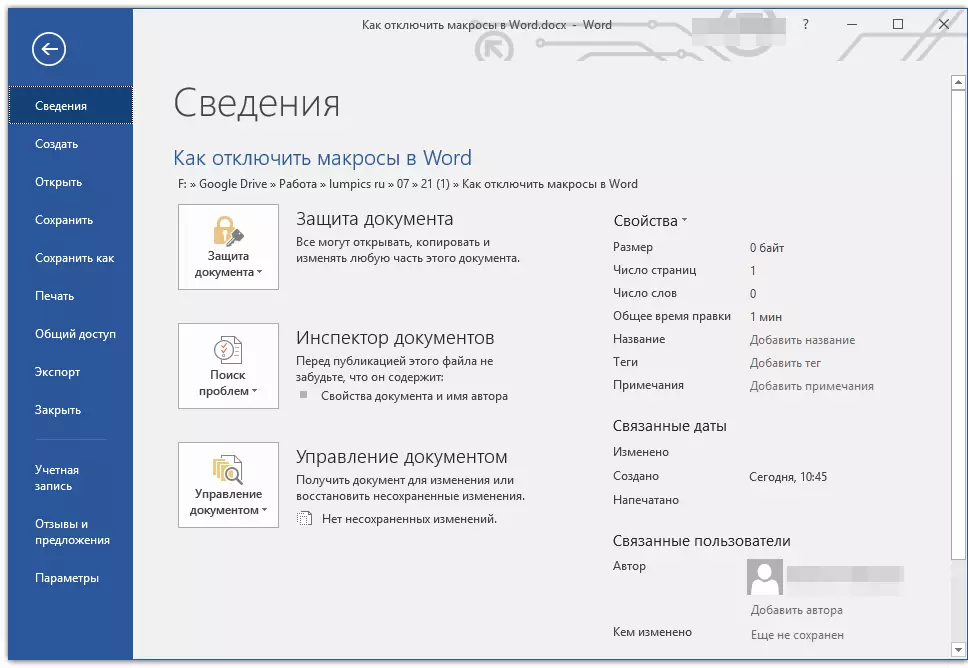
2. Opnaðu kaflann "Parameters" og farðu til liðs "Öryggisstjórnunarkerfi".

3. Ýttu á hnappinn "Öryggisstjórnun miðstöð breytur ...".
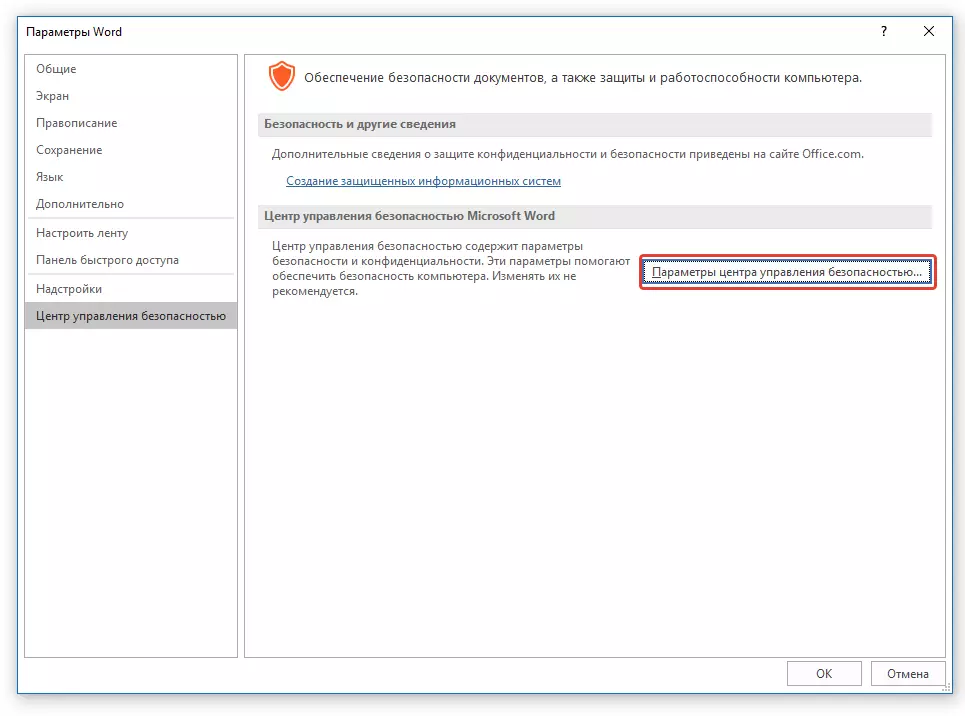
4. Í kaflanum "Macro Parameters" Setjið merkið á móti einum af þeim atriðum:
- "Slökkva á öllum án fyrirvara" - Þetta mun slökkva ekki aðeins Macros, heldur einnig tengd öryggis tilkynningar;
- "Slökkva á öllum fjölvi með tilkynningu" - slökkva á fjölvi, en skilur virkar öryggisakerfi tilkynningar (ef nauðsyn krefur verða þau enn birt);
- "Slökkva á öllum fjölvi, nema fyrir fjölvi með stafrænu undirskrift" - Leyfir þér að hefja hleypt af stokkunum af þeim fjölvi sem hafa stafræna undirskrift áreiðanlegs útgefanda (með áberandi traust).
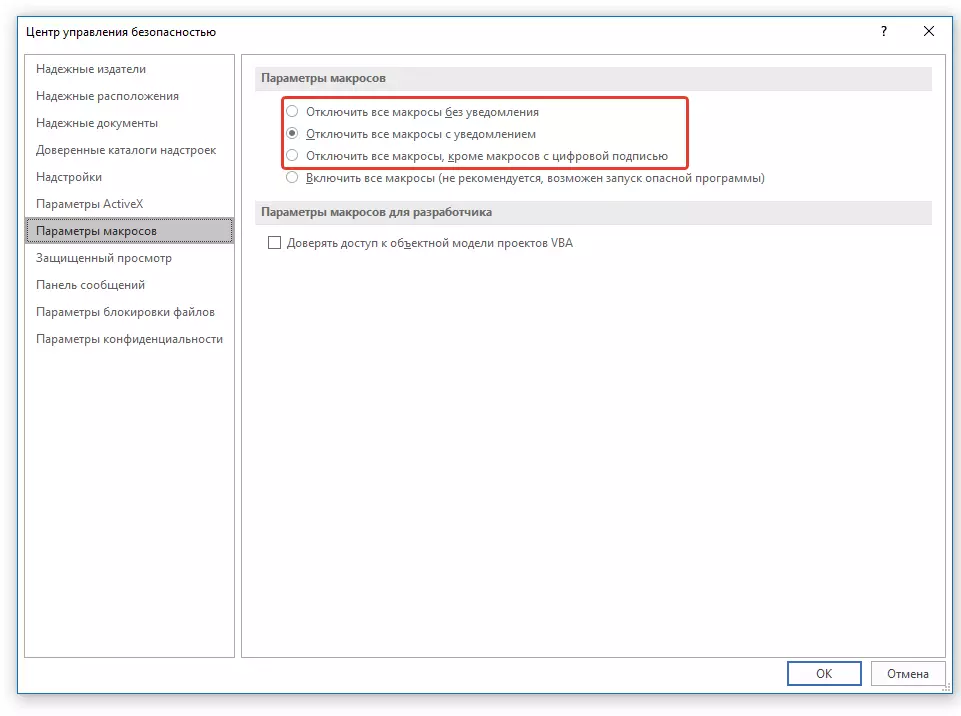
Ljúka, þú hefur fatlaðan fjölvi, nú tölvuna þína, eins og textaritill, öruggt.
Aftengdu verktaki verkfæri
Aðgangur að Macros er framkvæmt úr flipanum "Hönnuður" sem sjálfgefið er einnig ekki birt í Word. Reyndar, nafn þessa flipa með beinni texta gefur til kynna hvað það er ætlað fyrst og fremst.
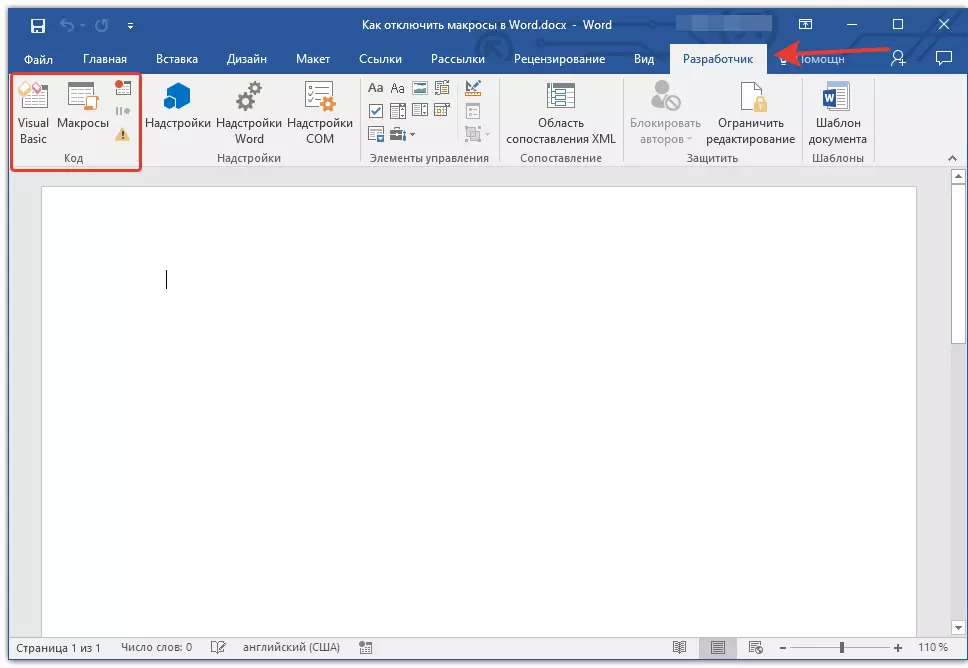
Ef þú telur þig ekki viðkvæmt fyrir tilraunum notandans, eru ekki verktaki og helstu viðmiðanir sem þú setur fram til textaritilsins eru ekki aðeins stöðugleiki og þægindi af vinnu, heldur einnig öryggi, "verktaki" valmyndinni er líka betra að slökkva á.
1. Opnaðu kaflann "Parameters" (Valmynd "File").
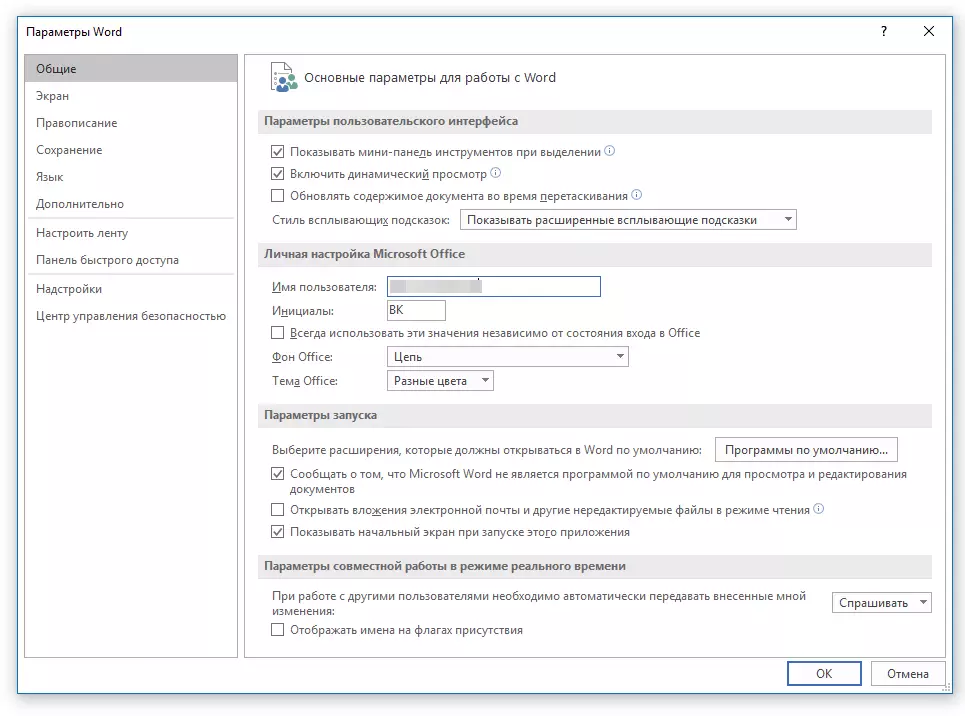
2. Í glugganum sem opnast skaltu velja kaflann "Setjið upp borði".

3. Í glugganum sem er staðsett undir breytu "Setjið upp borði" (Helstu flipar), finna hlut "Hönnuður" Og fjarlægðu gátreitinn uppsett á móti henni.
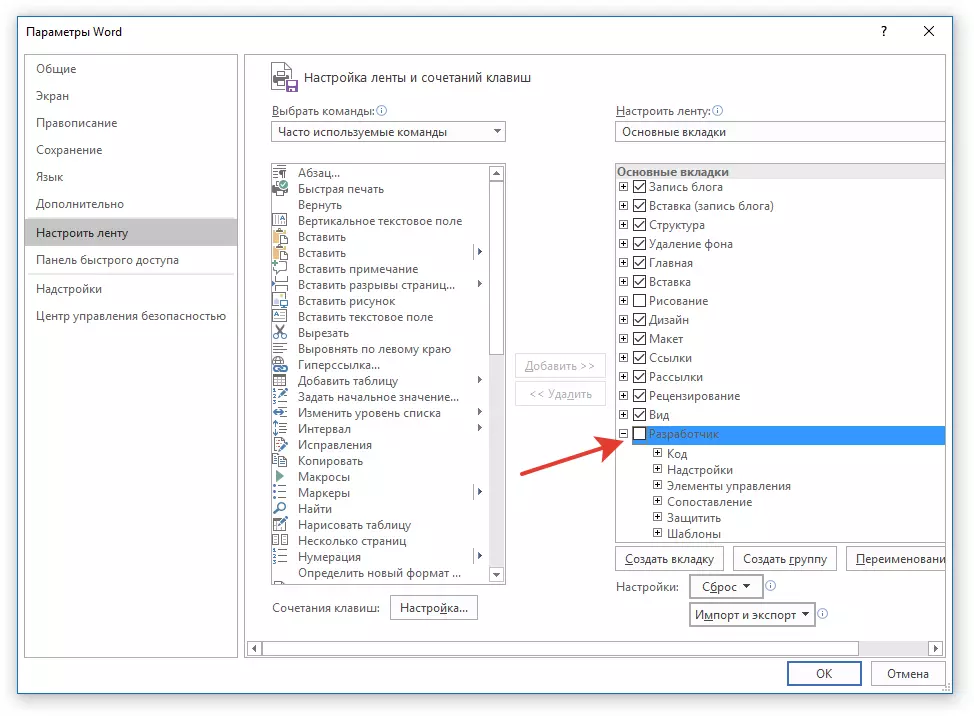
4. Lokaðu stillingarglugganum með því að ýta á "Allt í lagi".
5. TAB. "Hönnuður" Ekki lengur birtist á flýtivísuninni.
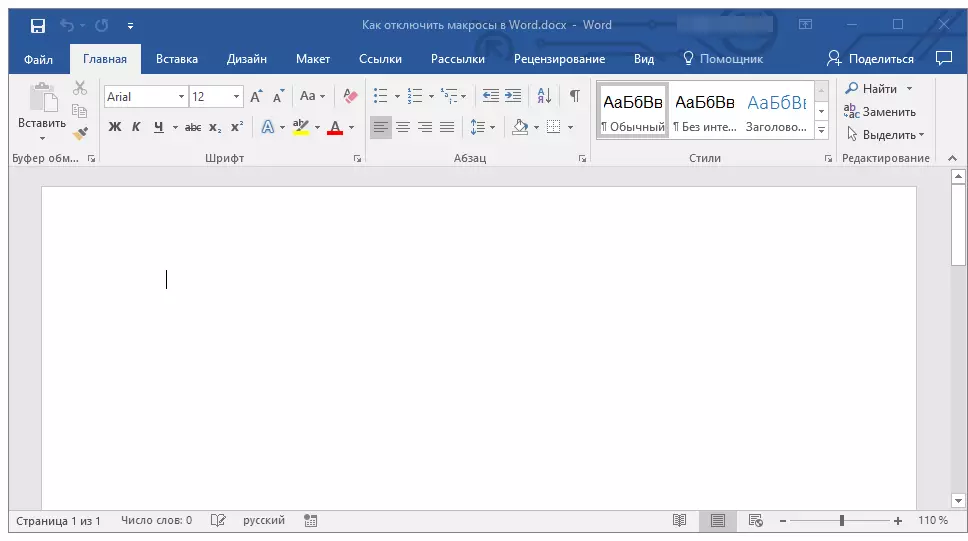
Á þessu, í raun, og það er það. Nú veistu hvernig á að slökkva á fjölvi í orði. Mundu að í vinnunni er það þess virði varkár ekki aðeins um þægindi og afleiðing, heldur einnig um öryggi.
